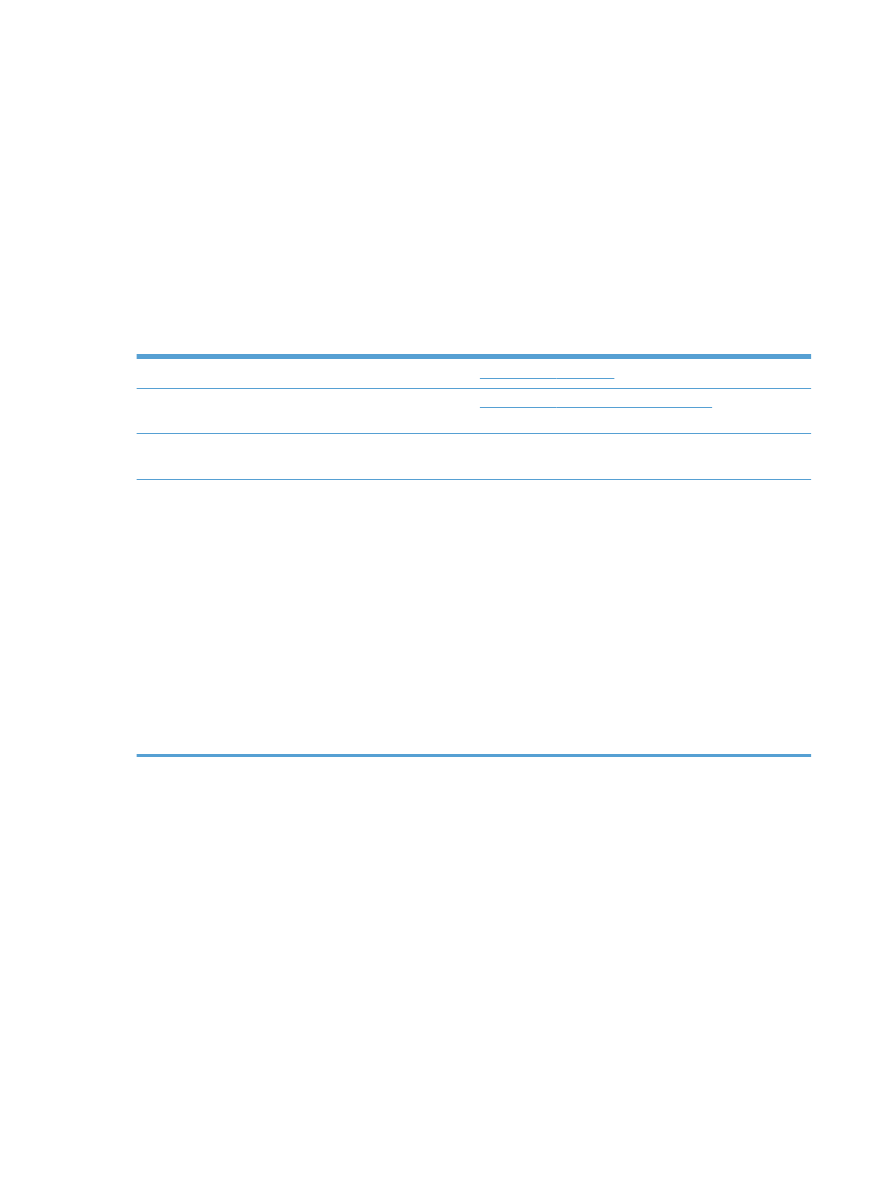
AirPrint sorunlarını çözme
Ürünün AirPrint özelliğini desteklediğinden emin olun.
www.hp.com/go/airprint
adresine gidin.
AirPrint özelliğini kullanmak için ürün yazılımını yükseltin.
www.hp.com/go/ljflowMFPM525_firmware
sitesini ziyaret
edin.
Ürünün Apple aygıtı ile aynı kablosuz ağa bağlı olduğundan
emin olun.
Kablosuz yönlendiriciyi veya ürüne takılı olan kablosuz
aksesuarı kullanarak ürünü ağa bağlayın.
HP Katıştırılmış Web Sunucusu'nun AirPrint özelliği için
yapılandırıldığını doğrulayın.
1.
Bilgisayarınızda desteklenen bir Web tarayıcısının
adres/URL alanına ürünün IP adresini veya ana
bilgisayar adını girerek HP Katıştırılmış Web
Sunucusu'nu açın.
2.
Ağ Bağlantısı sekmesini ve ardından Diğer Ayarlar
seçeneğini tıklatın.
3.
Aşağıdaki onay kutularını işaretleyin:
◦
Bonjour
◦
AirPrint
◦
IPP Printing (IPP Yazdırma)
4.
Uygula düğmesini tıklatın.
92
Bölüm 5 Yazdırma
TRWW
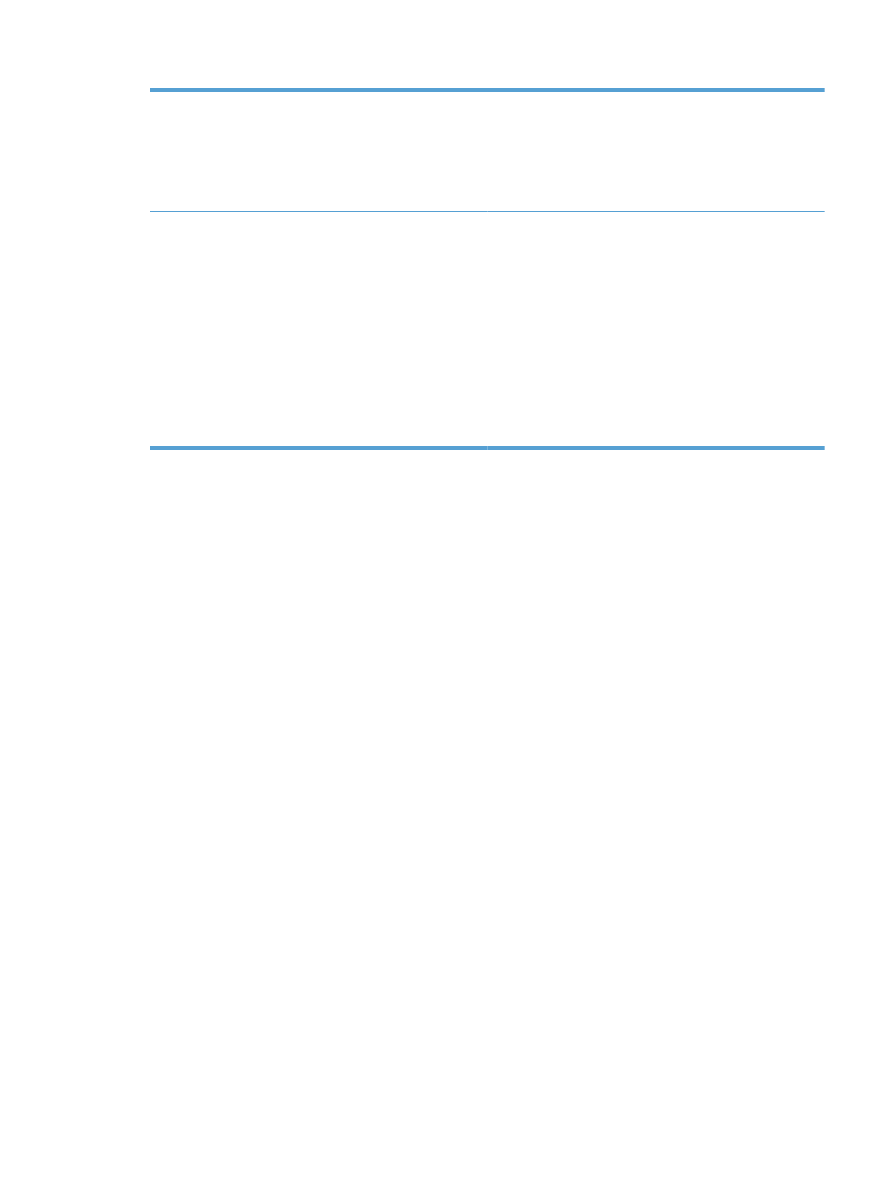
Apple ürünlerinin bu özellikleri karşıladığından emin olun.
●
Apple iOS 4.2 veya üstü
●
3GS veya daha üst sürümlü iPhone
●
iOS 4.2 veya daha üst sürümlü iPad
●
iPod Touch üçüncü nesil veya üstü
Ürünün bir yazdırma işi aldığında Uyku modundan çıkacak
şekilde yapılandırıldığından emin olun.
1.
Bilgisayarınızda desteklenen bir Web tarayıcısının
adres/URL alanına ürünün IP adresini veya ana
bilgisayar adını girerek HP Gömülü Web Sunucusu'nu
açın.
2.
Genel sekmesini ve ardından Enerji Ayarları
seçeneğini tıklatın.
3.
Uyku Zamanlayıcısı Ayarları alanında, Uyanma/
Otomatik Açılma Etkinlikleri seçeneği altında,
Tüm etkinlikler öğesini veya Ağ bağlantı noktası
öğesini seçin.
4.
Uygula düğmesini tıklatın.
TRWW
Apple AirPrint özelliğini kullanma
93